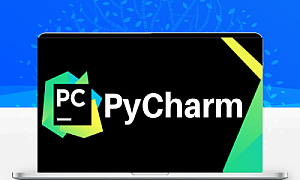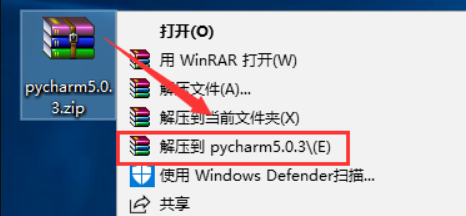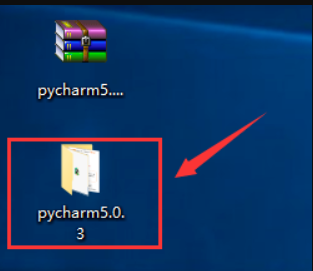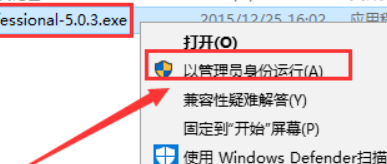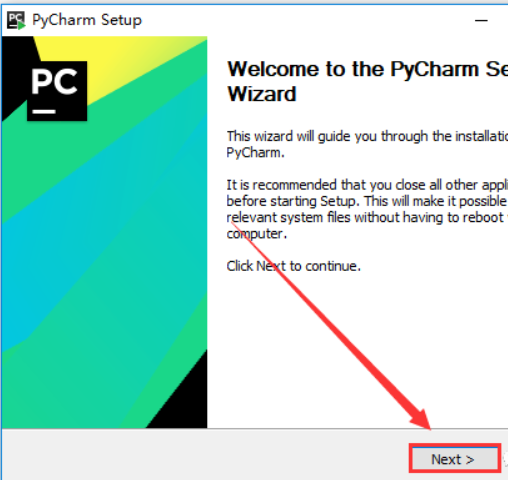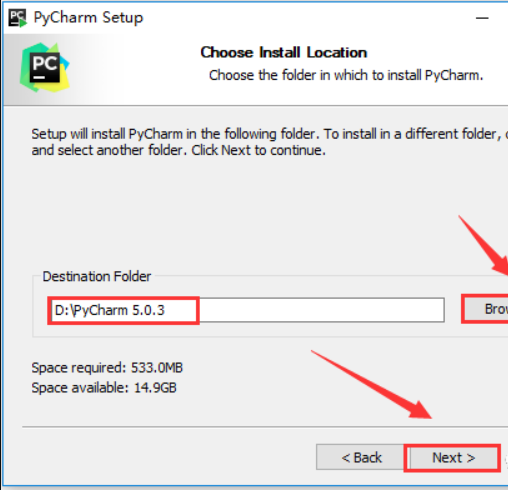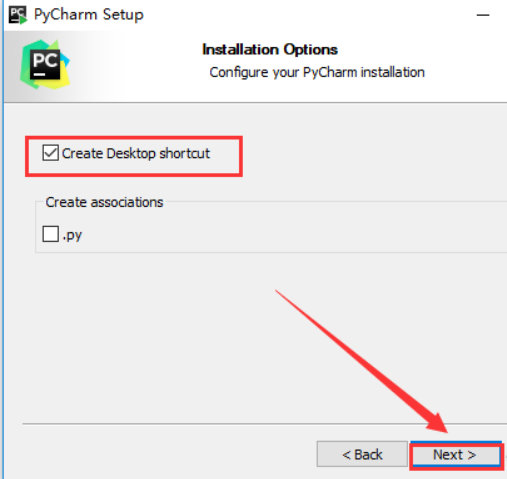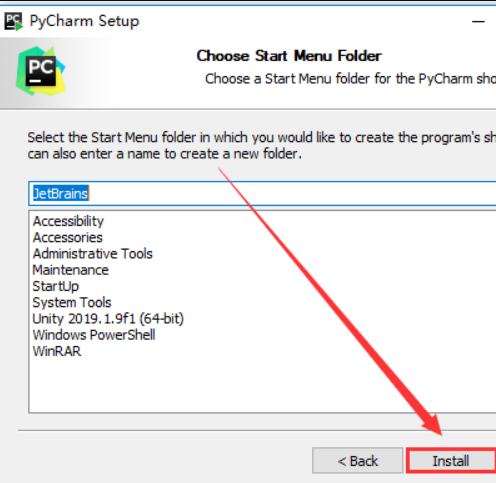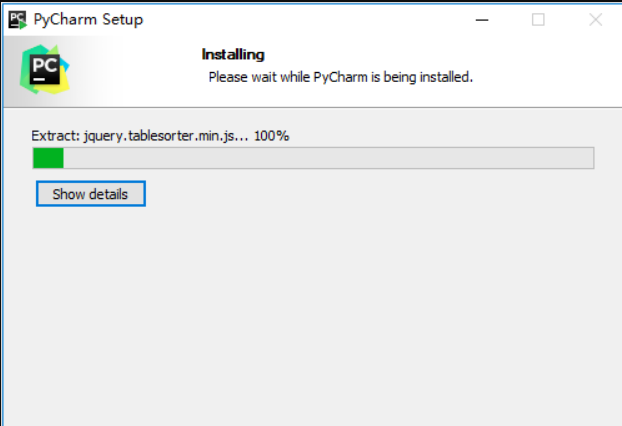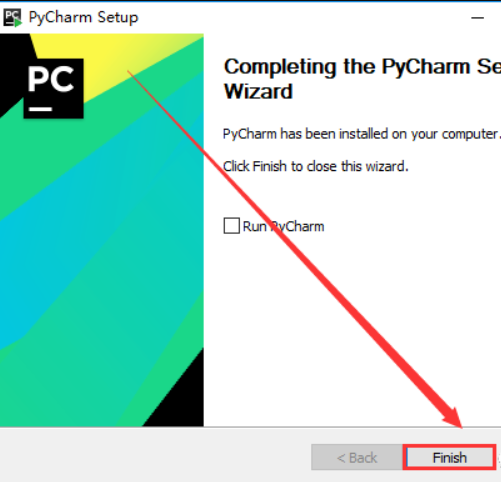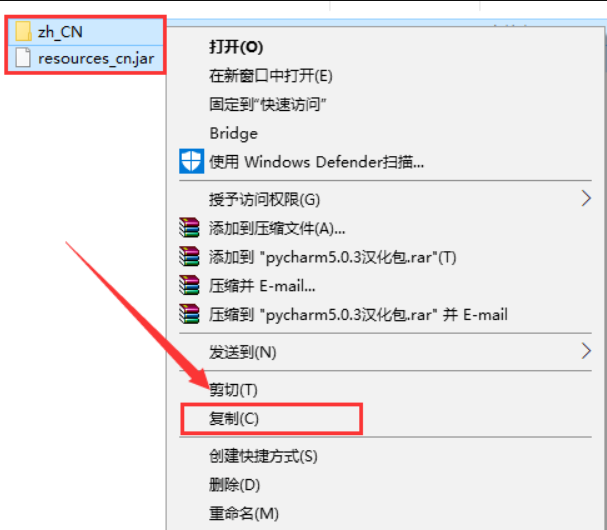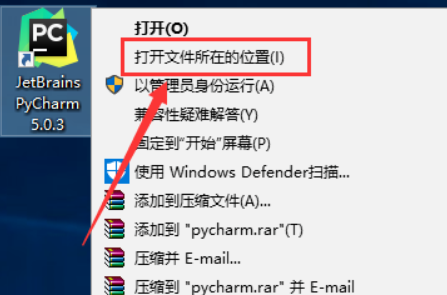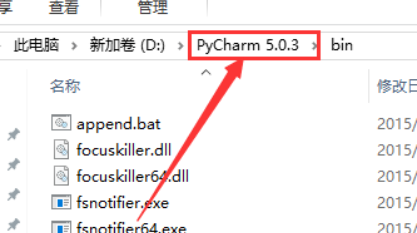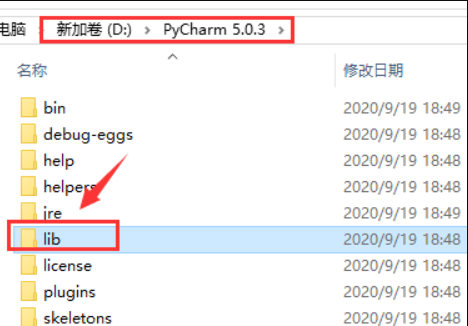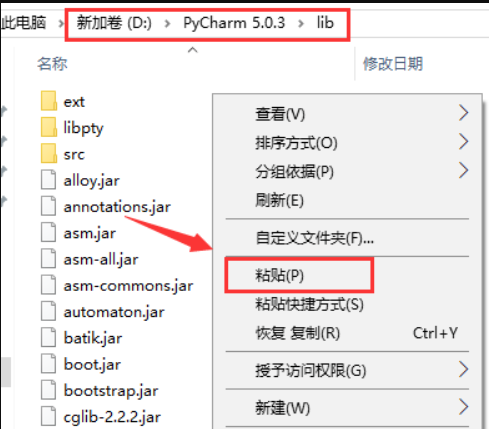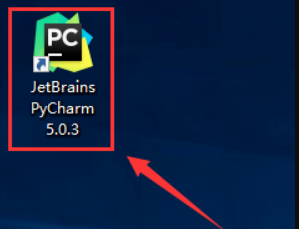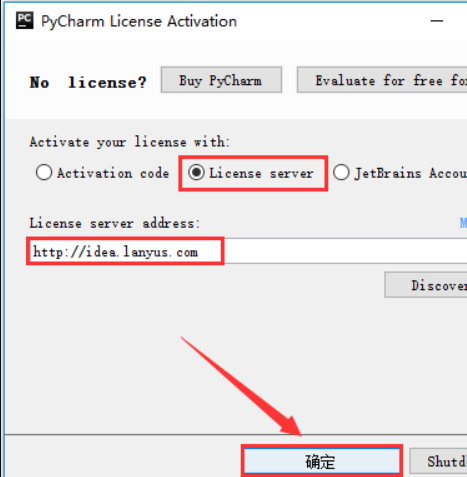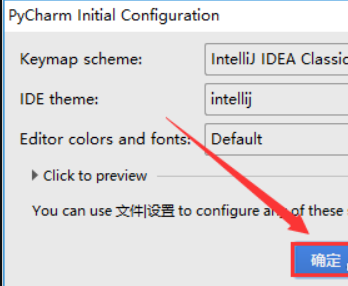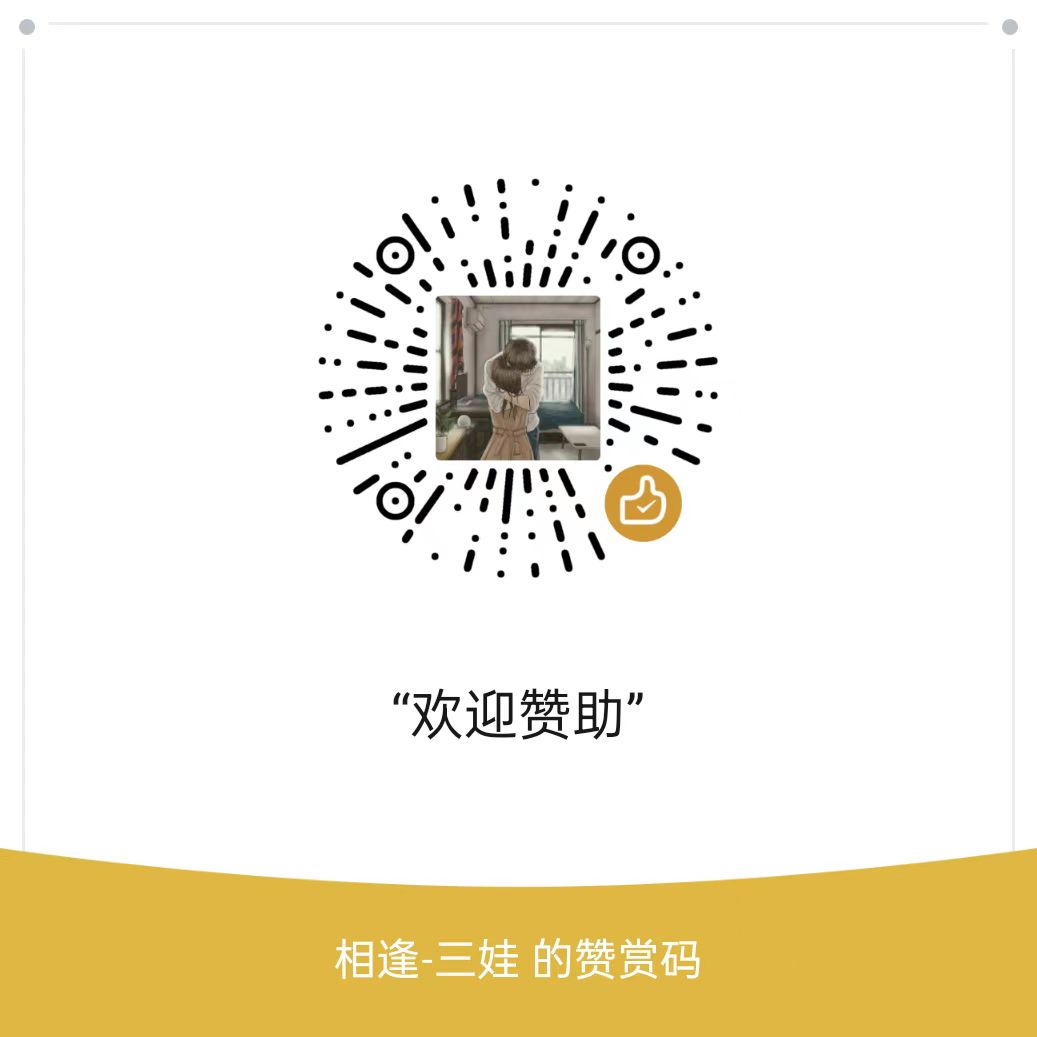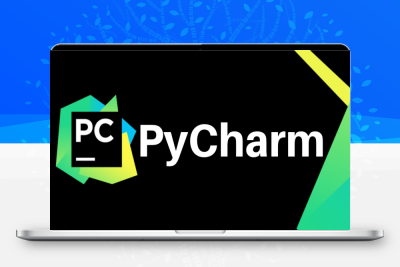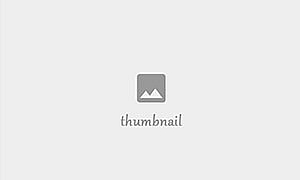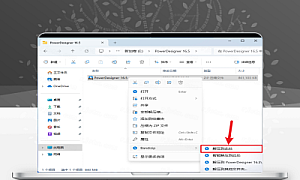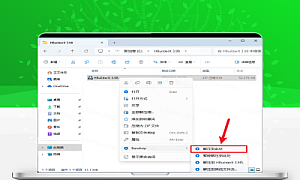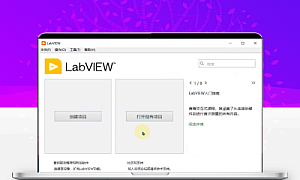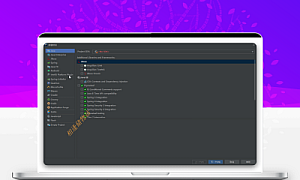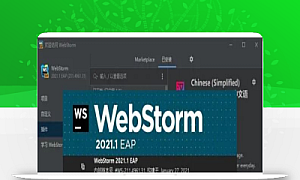[名称]:PyCharm5.0
[大小]:214.8 MB
[语言]:简体中文
[安装环境]:Win7/Win8/Win10
[下载链接]:点击底部”阅读原文”
[下载链接]:百度网盘,https://pan.baidu.com/s/1rD44BdL2y3NbWHZrF6i0jw?pwd=xfyz
软件介绍
安装步骤
1、选中下载的【pycharm5.0.3】压缩包,鼠标右击选择【解压到pycharm5.0.3】。
2、双击打开解压后的【pycharm5.0.3】文件夹。
3、选中【pycharm-professional-5.0.3.exe】可执行文件,鼠标右击选择【以管理员身份运行】。
4、点击【Next】。
5、点击【Browse】更改软件安装路径,建议安装到除C盘以外的磁盘,然后点击【Next】。
6、勾选【Create Desktop shortcut】,然后点击【Next】。
7、点击【Install】。
8、软件正在安装中,稍等一会儿。
9、安装完成,点击【Finish】。
10、打开之前安装包解压后的【pycharm5.0.3】文件夹中的【pycharm5.0.3汉化包】文件夹 。
11、使用快捷键“Ctrl+A”全选所有内容,鼠标右击选择【复制】。
12、在桌面鼠标右击【JetBrains PyCharm 5.0.3】软件图标,选择【打开文件所在的位置】。
13、点击【PyCharm 5.0.3】返回上一级(也就是第5步设置的路径)。
14、找到【lib】文件夹,双击打开。
15、在空白处鼠标右击选择【粘贴】。
16、在桌面双击打开【JetBrains PyCharm 5.0.3】软件图标启动软件。
17、点击【确定】。
18、勾选【License server】,在【License server address】:处填入【http://idea.lanyus.com】,然后点击【确定】。
19、点击【确定】。